- Deel 1. Herstel een verwijderde video op iPhone via recent verwijderde map
- Deel 2. Herstel een verwijderde video op iPhone met FoneLab iPhone Data Recovery
- Deel 3. Herstel een verwijderde video op iPhone van iCloud-back-up
- Deel 4. Herstel een verwijderde video op iPhone van iTunes/Finder
- Deel 5. Veelgestelde vragen over het herstellen van een verwijderde video op iPhone
Een verwijderde video op iPhone herstellen op 4 probleemloze manieren
 Bijgewerkt door Boey / 19 juni 2023 09:05
Bijgewerkt door Boey / 19 juni 2023 09:05Ik was klaar met het bewerken van onze video voor onze werkpresentatie morgen met mijn iPhone. Ik heb alleen de video's samengevoegd en ontspannende achtergrondmuziek toegevoegd. Ik had geen opslagruimte meer en heb de clips verwijderd die ik niet meer nodig had. Plots merkte ik niet dat ik de laatste bewerkte video op mijn iPhone had verwijderd! Kun je me helpen verwijderde video op iPhone te herstellen? Bij voorbaad dank!
Laat de video waar je hard voor hebt gewerkt niet voor altijd verdwijnen! Tel dit artikel als uw referentie over hoe u ze kunt herstellen. We hebben de 4 eenvoudige methoden voorbereid die u inderdaad zonder problemen zult gebruiken. Scroll direct hieronder naar beneden om ze te ontdekken.
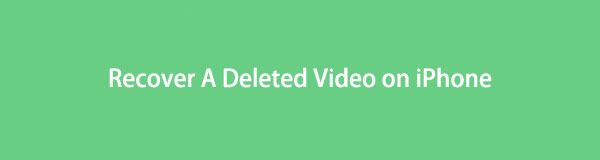

Gidslijst
- Deel 1. Herstel een verwijderde video op iPhone via recent verwijderde map
- Deel 2. Herstel een verwijderde video op iPhone met FoneLab iPhone Data Recovery
- Deel 3. Herstel een verwijderde video op iPhone van iCloud-back-up
- Deel 4. Herstel een verwijderde video op iPhone van iTunes/Finder
- Deel 5. Veelgestelde vragen over het herstellen van een verwijderde video op iPhone
Deel 1. Herstel een verwijderde video op iPhone via recent verwijderde map
Hoe een verwijderde video van iPhone te herstellen zonder een app te downloaden? Elk iPhone-model heeft een ingebouwde herstelmap in het fotoalbum. U kunt deze functie gebruiken om uw verwijderde video's te herstellen. Uw iPhone bewaart ze echter slechts 30-40 dagen. Zodra ze de opgegeven dagen overschrijden, zal uw telefoon ze permanent verwijderen. Maak je geen zorgen. Je ziet hun resterende dagen onderaan de video's.
Heb je de verwijderde video's nog steeds in je onlangs verwijderde iPhone-map? Scrol omlaag voor de stappen om te leren hoe u verwijderde video's op de iPhone kunt herstellen.
Stap 1Open de Foto's app van je iPhone. Tik op de albums knop onderaan.
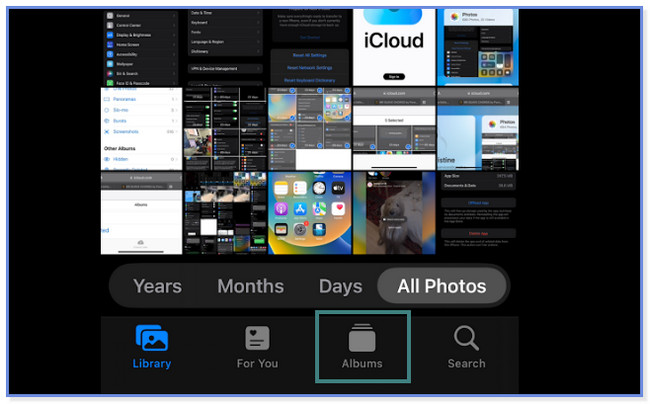
Stap 2Het album verschijnt. Scroll naar beneden en kies de Onlangs verwijderd knop. Als de telefoon om een wachtwoord vraagt, dient u dit te coderen of in te voeren.
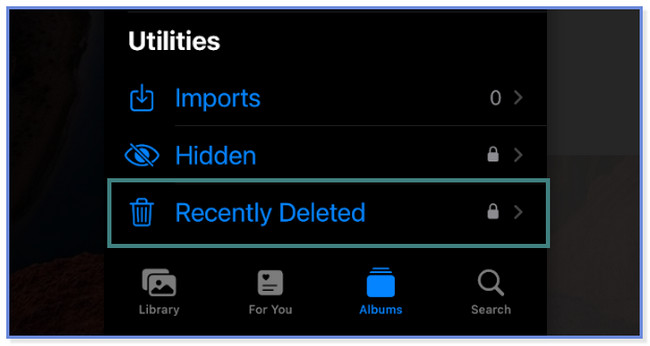
Stap 3Druk op kies knop of pictogram rechtsboven. Zoek later de Video's je wilt herstellen en tik erop.
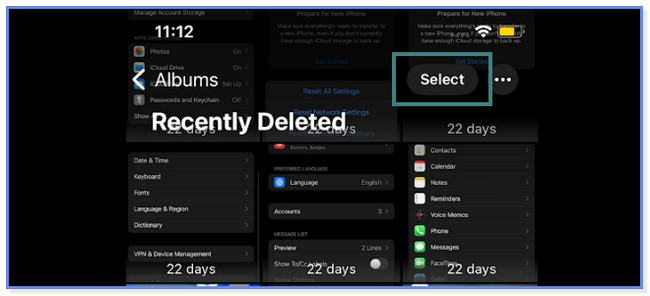
Stap 4Tik onderaan op de Herstellen knop. Daarna zal de iPhone je verwijderde video's terugzetten naar hun oorspronkelijke locatie.
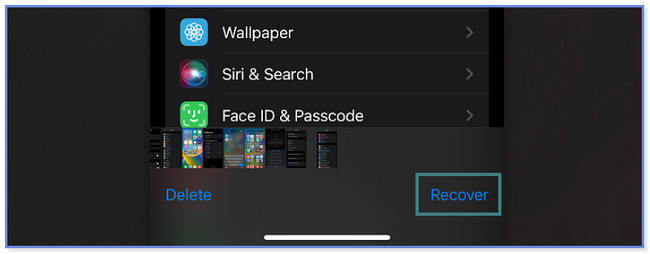
Deel 2. Herstel een verwijderde video op iPhone met FoneLab iPhone Data Recovery
Wat als de verwijderde video's niet in de onlangs verwijderde map van de iPhone staan? Overweeg een tool van derden, zoals FoneLab iPhone Data Recovery. Het kan je verwijderde video's rechtstreeks van je iPhone herstellen met alleen een USB-kabel. Het kan ze ook ophalen via iCloud- of iTunes-back-up. Bovendien hoeft u zich geen zorgen te maken over hoe u uw bestanden bent kwijtgeraakt. Deze hersteltool ondersteunt verschillende veelvoorkomende herstelbare scenario's. Het omvat vergeten wachtwoorden, onbedoelde verwijdering, vastgelopen apparaat en meer. Hoe vind je een verwijderde video op de iPhone en haal je deze op na gebruik van deze software? Ga hieronder verder voor de tutorial.
Met FoneLab voor iOS herstelt u de verloren / verwijderde iPhone-gegevens, waaronder foto's, contacten, video's, bestanden, WhatsApp, Kik, Snapchat, WeChat en meer gegevens van uw iCloud of iTunes-back-up of -apparaat.
- Herstel gemakkelijk foto's, video's, contacten, WhatsApp en meer gegevens.
- Voorbeeld van gegevens vóór herstel.
- iPhone, iPad en iPod touch zijn beschikbaar.
Stap 1Download FoneLab iPhone Data Recovery op uw computer. Klik op de Gratis download knop om dat te doen. Wacht daarna tot het downloadproces is voltooid. Stel het in en installeer het daarna. De 4 functies van de software verschijnen op uw scherm. Kies de iPhone Data Recovery-knop aan de linkerkant.
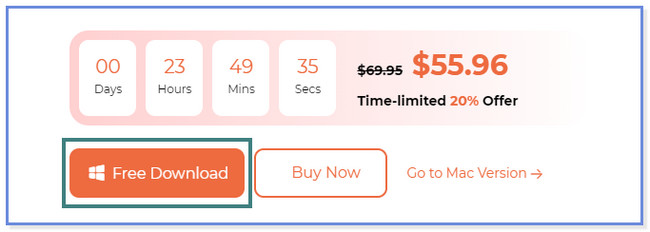
Stap 2Kies aan de linkerkant de knop Herstellen van iOS-apparaat. Daarna moet u uw iPhone op uw computer aansluiten. Zodra het proces is gelukt, ziet u de naam van de iPhone in het midden. Klik Start scannen om verder te gaan.
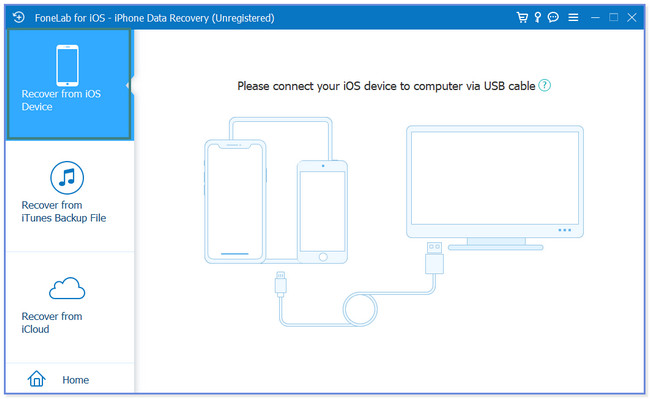
Stap 3Voer de toegangscode van uw telefoon in. Het resultaat van het scanproces verschijnt aan de linkerkant. Kies de Media sectie en zoek de video's die u wilt herstellen.
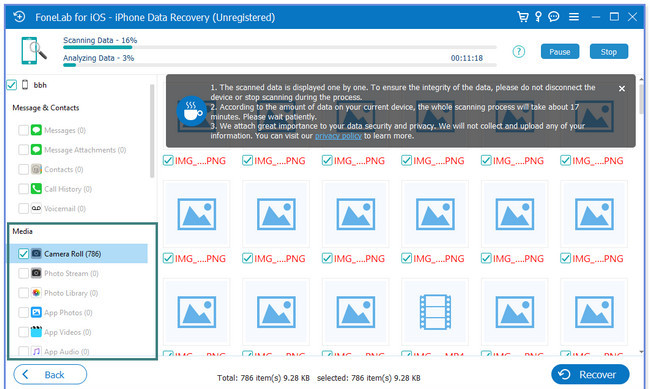
Stap 4Klik aan de rechterkant op de video's die je wilt herstellen. Klik op de Herstellen knop daarna.
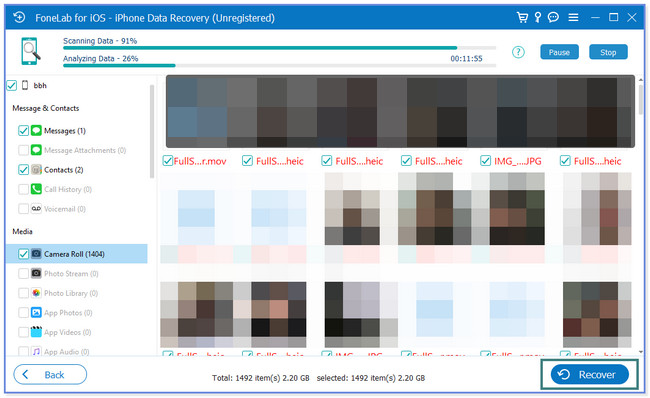
FoneLab iPhone Data Recovery kan verwijderde video's op iPhone herstellen met of zonder back-up. Maar we bereiden het handmatige herstelproces voor met behulp van iTunes/Finder en iCloud-back-ups. Maar sommigen van hen moeten de volledige telefooninhoud verwijderen. Wil je weten hoe je verwijderde video's op de iPhone kunt ophalen met behulp van deze back-ups? Doorgaan.
Met FoneLab voor iOS herstelt u de verloren / verwijderde iPhone-gegevens, waaronder foto's, contacten, video's, bestanden, WhatsApp, Kik, Snapchat, WeChat en meer gegevens van uw iCloud of iTunes-back-up of -apparaat.
- Herstel gemakkelijk foto's, video's, contacten, WhatsApp en meer gegevens.
- Voorbeeld van gegevens vóór herstel.
- iPhone, iPad en iPod touch zijn beschikbaar.
Deel 3. Herstel een verwijderde video op iPhone van iCloud-back-up
iCloud staat bekend om een back-up van uw bestanden maken, inclusief video's, op je iPhone. Zo ja, hoe kunt u het gebruiken om verwijderde video's op de iPhone terug te halen? Hieronder vindt u de zelfstudie. Houd er rekening mee dat u voor het proces alle gegevens en inhoud van uw telefoon moet verwijderen. Maar u hoeft zich geen zorgen te maken als u al een back-up van uw bestanden hebt gemaakt. Ga verder.
Stap 1Verwijder alle inhoud of gegevens van uw iPhone. Schakel daarna uw iPhone in en u moet het Hallo-scherm zien. Verbind de iPhone met een internetverbinding en kies de Herstellen van iCloud-back-up knop.
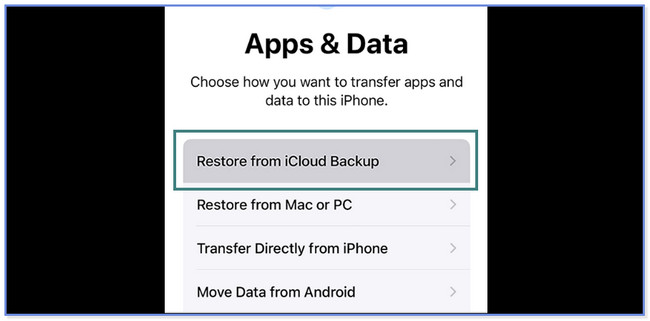
Stap 2Log in op uw iCloud-account via uw Apple ID. Kies de meest recente back-up die u verkiest. U wordt doorverwezen naar de Herstellen vanuit iCloud scherm. Wacht tot het herstelproces is voltooid.
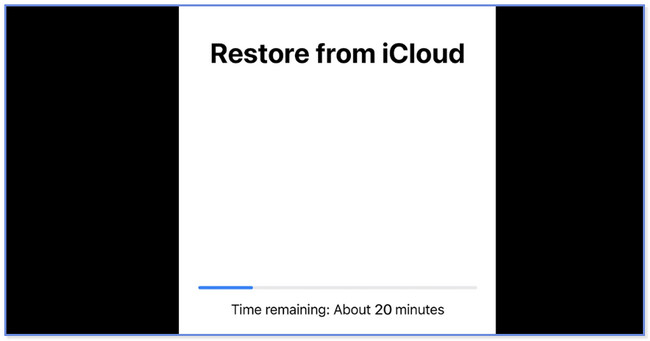
Deel 4. Herstel een verwijderde video op iPhone van iTunes/Finder
U kunt iTunes ook gebruiken om per ongeluk verwijderde video's op de iPhone te herstellen. Maar Apple heeft iTunes vervangen op de nieuwste macOS. Het is niet alleen beschikbaar op de latere versie van macOS. Maar maak je geen zorgen. U kunt Finder op de nieuwste macOS als alternatief gebruiken. Ze hebben alleen hetzelfde proces maar verschillende knoppen. Gelieve hieronder te verwerken voor de stappen.
Stap 1Open de Finder of iTunes op uw computer. Sluit daarna uw iPhone erop aan via een USB-kabel. Selecteer de iPhone aan de linkerkant.
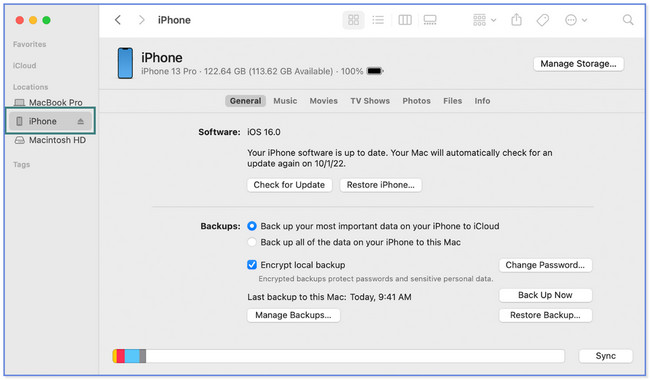
Stap 2Klik op de Back-up terugzetten knop. Kies daarna de meest bijgewerkte back-up die u wilt herstellen. Voer het wachtwoord van de back-up in als daarom wordt gevraagd. Klik op de herstellen knop daarna en wacht tot het proces is voltooid.
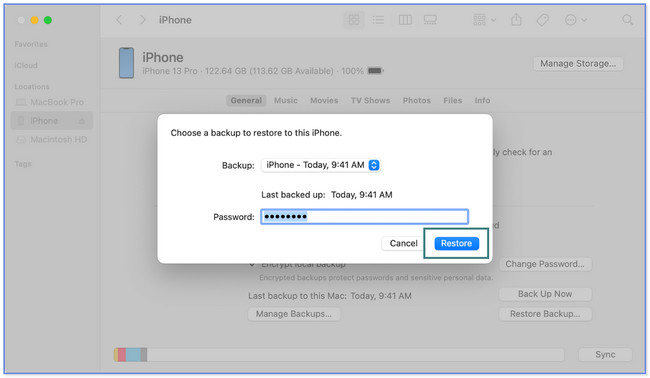
Met FoneLab voor iOS herstelt u de verloren / verwijderde iPhone-gegevens, waaronder foto's, contacten, video's, bestanden, WhatsApp, Kik, Snapchat, WeChat en meer gegevens van uw iCloud of iTunes-back-up of -apparaat.
- Herstel gemakkelijk foto's, video's, contacten, WhatsApp en meer gegevens.
- Voorbeeld van gegevens vóór herstel.
- iPhone, iPad en iPod touch zijn beschikbaar.
Deel 5. Veelgestelde vragen over het herstellen van een verwijderde video op iPhone
1. Wanneer u video's van uw iPhone verwijdert, worden ze dan verwijderd uit iCloud?
Het hangt ervan af hoe u een back-up van uw bestanden maakt met iCloud. Als u iCloud gebruikt Nu backuppen knop om een back-up voor je iPhone te maken, zullen de video's die je van je iPhone hebt verwijderd, nog steeds in de cloudopslag staan. Maar als u de synchronisatiefunctie gebruikt, worden de video's ook verwijderd op de iCloud met dezelfde ID. Als dat gebeurt, raadpleeg dan dit artikel en gebruik vooral de methoden ervan FoneLab iPhone Data Recovery.
2. Is er een Prullenbak op de iPhone?
Helaas niet. iPhone heeft geen prullenbak die u kunt gebruiken om verwijderde of verloren bestanden naast foto's en video's te herstellen. Daarom is het aan te raden om elke keer een back-up van je bestanden te maken. Als dat zo is, hoeft u niet bang te zijn uw bestanden te verliezen omdat u een kopie heeft.
Dit bericht vermeldde 4 eenvoudige methoden om verwijderde video's op iPhones te herstellen. Hebben we je geholpen je per ongeluk verwijderde video op iPhone te herstellen? Zo ja, dan zijn we blij! Dat hopen we ook FoneLab iPhone Data Recovery voldoet aan al uw verwachtingen bij het herstellen van video's op de iPhone! Als je meer wilt weten over de functies, download het dan nu op je computer!
Met FoneLab voor iOS herstelt u de verloren / verwijderde iPhone-gegevens, waaronder foto's, contacten, video's, bestanden, WhatsApp, Kik, Snapchat, WeChat en meer gegevens van uw iCloud of iTunes-back-up of -apparaat.
- Herstel gemakkelijk foto's, video's, contacten, WhatsApp en meer gegevens.
- Voorbeeld van gegevens vóór herstel.
- iPhone, iPad en iPod touch zijn beschikbaar.
